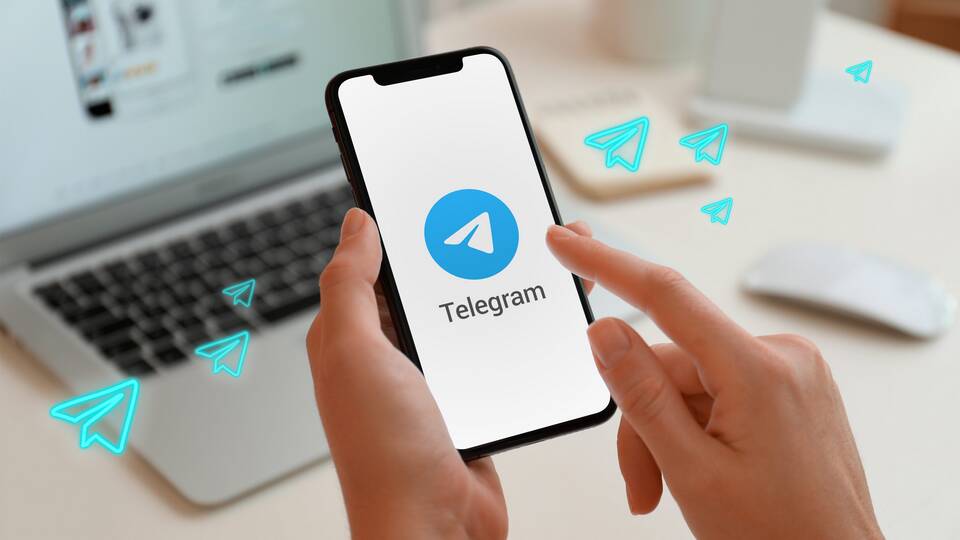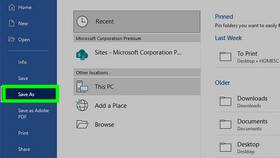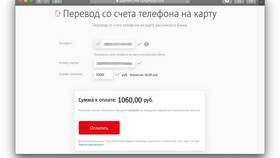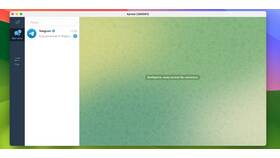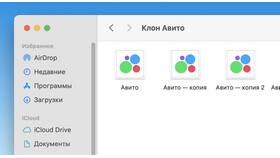Telegram позволяет отправлять видео как в сжатом формате (как видео), так и в оригинальном виде (как файл). Рассмотрим процесс отправки видео файлом без сжатия.
Содержание
Способы отправки видео в Telegram
Отправка видео с мобильного устройства
Через интерфейс приложения
- Откройте нужный чат в Telegram
- Нажмите на значок скрепки в поле ввода сообщения
- Выберите "Файл" или "Документ" (в зависимости от версии приложения)
- Найдите видео в памяти устройства
- Выберите файл и нажмите "Отправить"
Особенности для Android и iOS
| Платформа | Дополнительные возможности |
| Android | Возможность выбора из файлового менеджера |
| iOS | Доступ к файлам через приложение "Файлы" |
Отправка видео с компьютера
Через десктопную версию
- Откройте Telegram Desktop
- Выберите нужный чат или диалог
- Нажмите на иконку скрепки рядом с полем ввода
- Выберите "Отправить файл"
- Укажите видеофайл на жестком диске
- Нажмите "Открыть" для отправки
Ограничения и рекомендации
Технические параметры
- Максимальный размер файла: 2GB
- Рекомендуемые форматы: MP4, MOV, AVI
- Отсутствие автоматического сжатия
- Сохранение исходного качества
Полезные советы
- Для больших файлов используйте Wi-Fi соединение
- Проверяйте наличие свободного места в облаке Telegram
- Переименуйте файл перед отправкой для удобства получателя
- Убедитесь что получатель сможет открыть данный формат
Альтернативные варианты
| Метод | Когда использовать |
| Сжатое видео | Для быстрой отправки небольших роликов |
| Ссылка на облако | Для файлов больше 2GB |
| Разделение архивами | При необходимости отправки очень больших видео |
Важная информация
Отправленные файлом видео не будут автоматически воспроизводиться в чате. Получателю нужно будет скачать файл для просмотра. Убедитесь, что получатель ожидает получение файла такого размера.
Рекомендации по безопасности
Не отправляйте конфиденциальные видео через Telegram без включения секретного чата или дополнительного шифрования. Помните, что файлы хранятся на серверах Telegram в течение определенного времени.